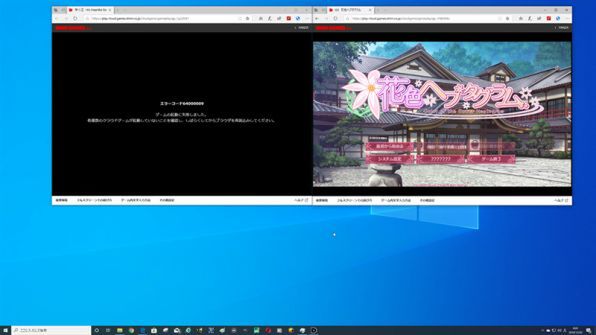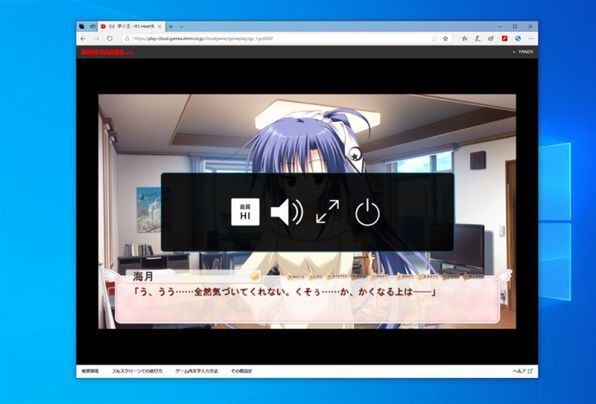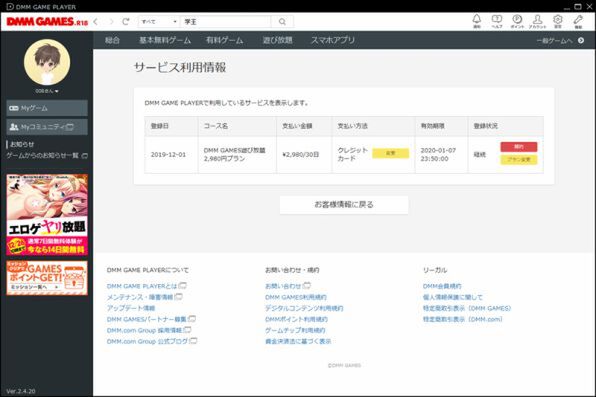866Mbps以上の無線LANルーター&子機の組み合わせなら快適
必要なネットワーク環境は、有線LANかIEEE 802.11ac+5GHz帯での無線LAN接続としている。そこで、通信環境を変えて動作をチェックしてみた。PCは自宅で使用している、やや型古の自作PC。接続に使用した無線LANルーターは、IO DATA製「WNPR2600G」(11ac対応、1733Mbps)。
| 【検証環境】 | |
|---|---|
| CPU | AMD「Ryzen 7 1800X」(8コア/16スレッド、3.6~4GHz) |
| CPUクーラー | ENERMAX「ETS-N31-02」 |
| ビデオカード | GIGABYTE「GV-RX480D5-8GDB」(Radeon RX 480) |
| マザーボード | ASRock「Fatal1ty X370 Professional Gaming」(X370) |
| メモリー | CORSAIR「CMK32GX4M2A2666C16」(16GB×2、DDR4-2666) |
| ストレージ | Intel「Intel 600p SSDPEKKW512G7X1」(512GB SSD、M.2接続 Gen3 NVMe対応)、ウェスタンデジタル「WD80EFZX」(8TB HDD、SATA3) |
| 電源ユニット | オウルテック「SSR-850TR」(850W 80PLUS Titanium) |
| OS | Windows 10 Home(1909) |
通信テストは、有線LANで直接ルーターに接続、NECプラットフォームズの無線LAN子機「Aterm WL900U」(2×2、866Mbps)を使ってルーターに接続、マザーボードの無線LAN機能(1×1、433Mbps)を使ってルーターに接続、手持ちのスマホ、ASUS「ROG Phone」のテザリングに「Aterm WL900U」経由で接続の4パターン。テストに使用したゲームはLump of Sugarの「学☆王 It's Heartful Days」。結果は以下のとおり。
| 接続環境 | リンク速度 | 転送速度 | 動作 |
|---|---|---|---|
| 有線LAN | 1.0Gbpz | 195.18Mbps(毎秒24.39Mbps) | 快適 |
| 無線LAN | 866Mbps | 47.64Mbps(毎秒5.96Mbps) | 快適 |
| 無線LAN | 433Mbps | 27.39Mbps(毎秒3.42Mbps) | やや不安定 |
| テザリング | 866Mbps | 1.43Mbps(毎秒178.46KB) | かなり不安定 |
※転送速度はBNR スピードテストでの計測結果
推奨環境である有線LANは当然問題なし。Wi-Fiとはいえ、リンク速度433Mbpsでは、やや通信速度が足らないのか、起動もし、動作もしたが、ときどき音がぶつ切りになったり、ややテキスト表示が遅い場面があった。スマホでのテザリングは、筆者の自宅、横浜市鶴見区某所の住宅街、やや電波の入りづらい場所でのテスト結果。テザリング使用していない時のRBB SPEAD TEST結果は、下り約32Mbps、上り約1.4Mbps。通信があまり行なわない、午前4時に計測したが、通信は不安定で、ゲームは起動し、プレイできる時もあったが、リンク速度433Mbpsで無線LANルーターに接続している時よりも、音が切れることが多かった。モバイルの通信データ量も使用するので、当たり前だがテザリングでの使用は控えた方がよさそうだ。
ちなみに、ゲームの処理はサーバーで行なわれるため、通信速度は関係なく、どの通信でも平均約23秒でゲームが起動した。この起動速度はゲームによって異なり、同じくLump of Sufarの「花色ヘプタグラム」では、平均約11秒で起動した。
ちなみに、DMM GAMESでは、多くのブラウザーゲームの配信も行なっているが、一般的なブラウザーゲームは、同じゲームでなければ複数同時起動が行なえるが、遊び放題ブラウザ版では、別のゲームであっても同時に起動できなかった。
肝心の動作の方だが、通信速度さえ確保できていれば、インストールしてプレイするのとなんら変わらず快適にプレイ可能。ブラウザーゲームの中には、「Ctrl」キーにてテキスト送りができない場合もあるが、ブラウザ版でも通常時と同じように「Ctrl」キーによるテキスト送りも問題なく行なえた。
また、「Ctrl」キーと「Backspace」キーの同時押しにてメニューをオーバーレイし、アイコンをクリックして画質の変更、音声のミュート、フルスクリーンへの切り替え、ゲームの終了ができる。
ブラウザーではなく、ゲームをインストールして遊ぶ場合は、初回起動の際、ゲームのダウンロード&インストールの時間が、各ゲームごとにかかるが、ブラウザ版ではその手間がないのはラク。
ただし、2回目以降は、ストレージの速度によっては、PCでの起動の方が速い。Gen3のNVMe SSDでの学王の起動時間は、平均約5秒。ハイスペックな自宅のPCで、継続してプレイするなら、インストールしてプレイする方が快適な場合もある。
とはいえ、ブラウザ版のメリットは、低スペックのPCでもプレイできる点と、通信環境さえあれば、どの端末からでもアクセスできるところにある。たとえば、日本でも人気を博したWindowsを備えたコントローラー付きの小型PC「GPD WIN2」から、ブラウザ版を起動したところ、CPU使用率は100%に張り付いたものの、特に遅延なく、快適にゲームがプレイできた。
©Lump of sugar.All Rights Reserved.
最近ではほとんど見かけないが、Celeron搭載の3万円台のネットブックなどの場合、ストレージが64GB eMMCのみと、ゲームをインストールすることが困難な低価格ノートPCでも遊べるのがミソ。さらに、インストールが不要なため、自宅ではハイスペックPCで、外では安価なノートPCで、といった使い方も可能だ。
DMM GAMES 遊び放題のブラウザ版は、まだβ版のため対応タイトルが少ないが、いまだ増え続けている2500タイトル以上の遊び放題の豊富なラインアップが、インストールなしで遊べるようになる可能性があるため、かなり魅力的だ。
1点だけ注意したい点は、無料期間が過ぎると、自動的に有料継続になってしまうところ。解約はDMM GAME PLAYERの「アカウント」→「お客様情報を確認」→「サービス利用情報」から行なえる。
これから冬休みという長い休みに入るので、過去やり残した名作アダルトゲームを腰を据えてプレイしてみたい、ゲームがプレイできるようなノートPCは持っていないが、出張先などで暇な時間潰しにちょうど良さそうだ、などと思った人は、DMM GAMES 遊び放題&ブラウザ版を一度試してみてはどうだろうか。
(提供:DMM GAMES)